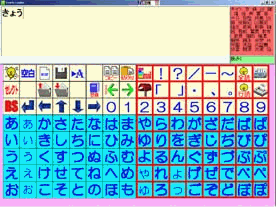6. 機器の選びかたと⼊⼿⽅法
⼊⼒スイッチが上⼿に使えるようになったら、機器の導⼊です。
選ぶポイントは以下の項⽬です。
①患者本⼈のやりたいことができるもの
「⽂字や⾔葉を使ったコミュニケーションだけで⼗分」「テレビのリモコンが使いたい」「メール、SNS、などパソコンの機能を使いたい」など、本⼈がやりたいことから、それに合った機器を選んでいきましょう。
②患者本⼈の能⼒にあったもの
⼊⼒スイッチはどれぐらい上⼿にできるのか、パソコンの操作についての知識や経験はあるのか。
やりたいことと、現時点での能⼒にずれがある場合は、特によく検討しましょう。
③⽀援者の体制や⽣活環境にあったもの
パソコンを使った機器の場合は、⽀援者にも、ある程度の知識と操作能⼒が必要になります。
また、⼊院、施設、学校への通学など⾃宅以外の場所での⽣活を考える必要があるのか、なども機器を選ぶときに確認してください。
特に意思伝達装置を選択する場合は以下の図5-1の考え⽅を参考として、パソコンタイプか、⾮パソコンタイプかを選定することが重要です。⾼度な機器を導⼊しても使いこなせない、トラブル対応ができず安⼼して使えない、となってしまうことは絶対に避けることが⼤切です。
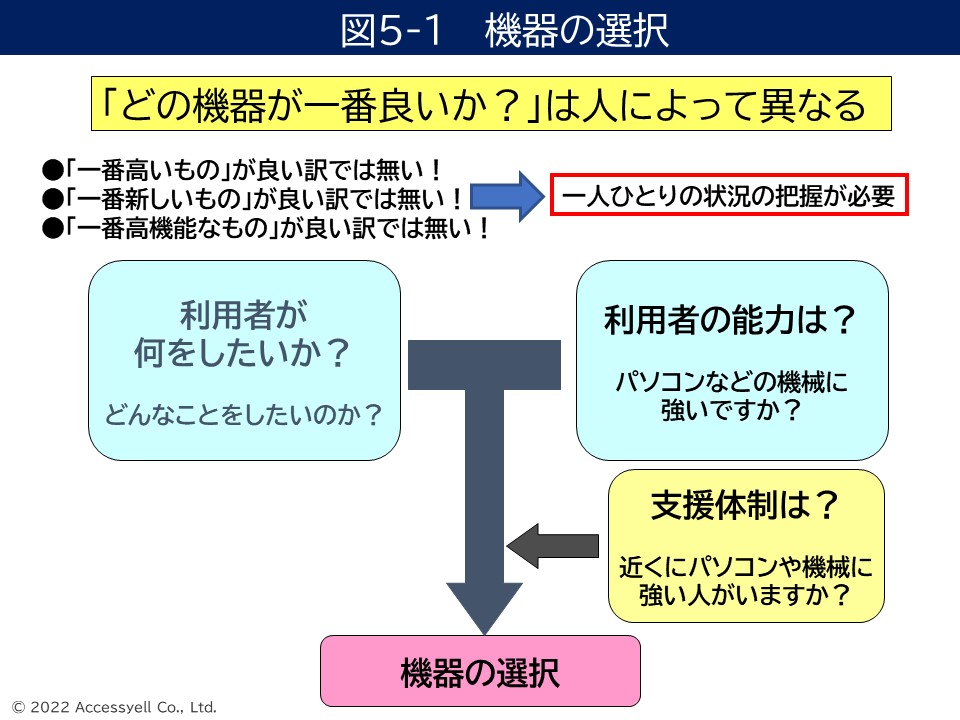
6-1. スイッチで使う機器の選び⽅
スイッチが上⼿く使えなくても、段階にあわせて機器を選ぶことでQOLをあげることができます。
本⼈に合った機器を使うことはスイッチ操作の練習にもなり、上⼿になればより⾼度な機器を使う可能性が広がります。

6-2.機器を借りて試す⽅法
機器を借りるには4-1.練習⽤スイッチの⼊⼿⽅法(1)練習⽤スイッチの⼊⼿⽅法を参考にしてください。
基本的には、⼊⼒スイッチとその先に接続する機器は同じところから借りたほうが、相談も⾏いやすいと思います。
しかし、⼊⼒スイッチと機器を同じところから⼿配できない場合もあります。試す期間が短い、送料を含めて費⽤負担があるなど、気軽に何度でも試せるという状況ではありません。
メーカー、販売店、医療関係、⾏政、NPOなどとも相談しながら、使いやすい機器を検討してください。
6-3.公的制度の利⽤(コミュニケーション⽀援機器)
導⼊にあたっては、公的な制度を利⽤し購⼊費⽤の⼀部を⾏政が⽀給してくれる場合もあります。
コミュニケーション機器を導⼊する場合に活⽤できる主な制度を図5-3に⽰します。
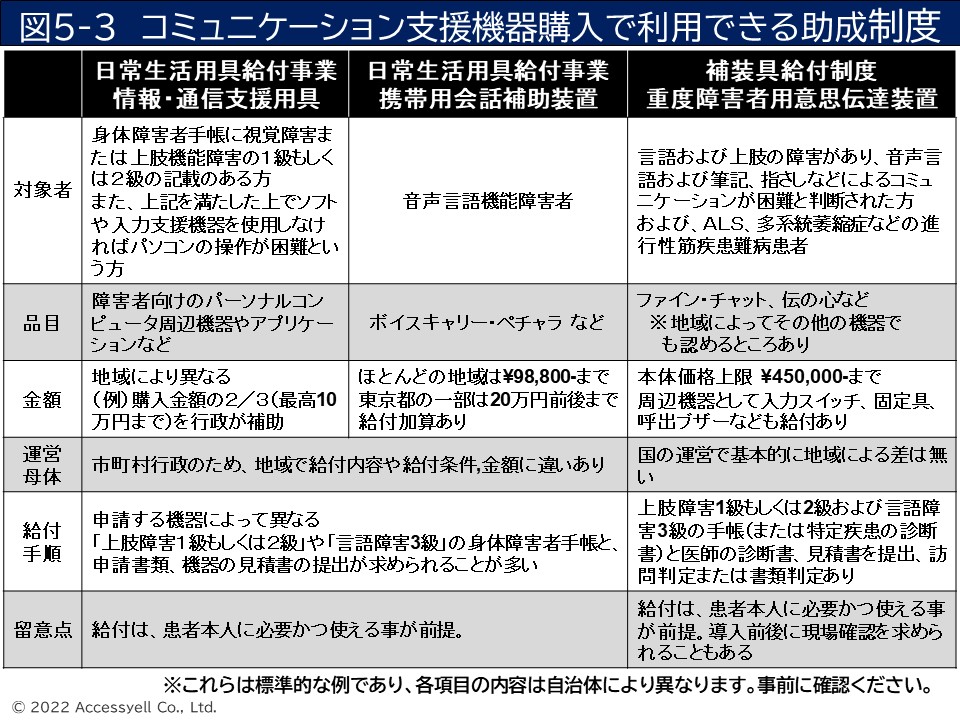
このような制度の利⽤については、利⽤者の⾝体状況、購⼊する製品、⾏政の個別の判断などにより異なりますので、必ず「患者本⼈の住⺠票のある市町村の福祉窓⼝」に相談してください。
(1)制度利⽤の可否
(2)利⽤可能な場合の申請の⼿順や必要な書類
を確認するためにも、早めにご相談されることをおすすめします。
利⽤者の⾃⼰負担額は基本的には1割ですが、患者や同居家族の収⼊・資産状況や過去の給付内容で変動します。こちらについてもあわせて⾏政に確認してください。
6-4. 公的制度の利⽤(重度障害者⽤意思伝達装置)
コミュニケーション機器の公的制度の中でも特に⾼額となる「重度障害者⽤意思伝達装置」は、厚⽣労働省の基準では搭載されている機能に応じていくつかに分けられています。
厚⽣労働省の補助⾦額の上限枠と、該当製品について本体については図5-4 に⽰しています。
固定台やスイッチなど周辺機器の補助⾦額については修理基準という名⽬で提⽰されていますので図5-5 を⾒てください。
なお、制度の詳細については「⽇本リハビリテーション⼯学協会意思伝達装置ガイドライン」を参照してください。

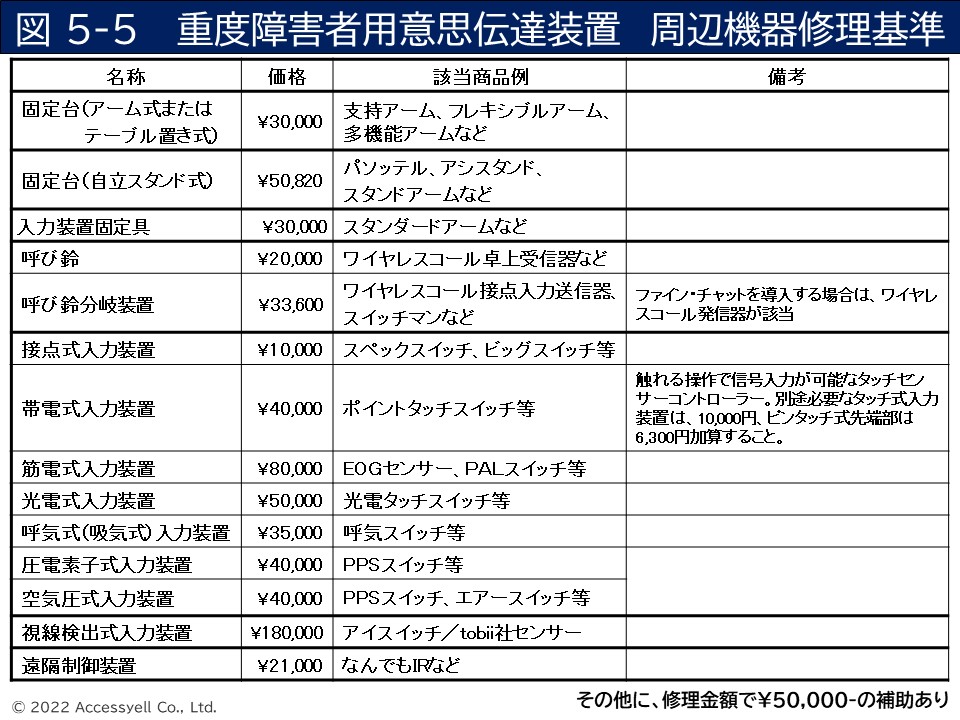
6-5. 意思伝達装置の種類
意思伝達装置をその本体機能で⼤きく分けて説明します。
①マイコンタイプの専⽤機
②パソコンをベースとした専⽤機
③パソコンのソフトウェア
図5-6では、主な意思伝達装置の特徴を⽐較しています。
(注)
・「パソコンのソフトウェア」は1スイッチでパソコンの操作⽀援を⾏うソフトです。
このソフトを介して⽂書を作成し、⾳声読み上げのアプリで読み上げることで意思伝達装置と同等の機能を有することが出来ます。
・以下の表に⽰す意思伝達装置は代表的なものであり、これらに限るものではありません。
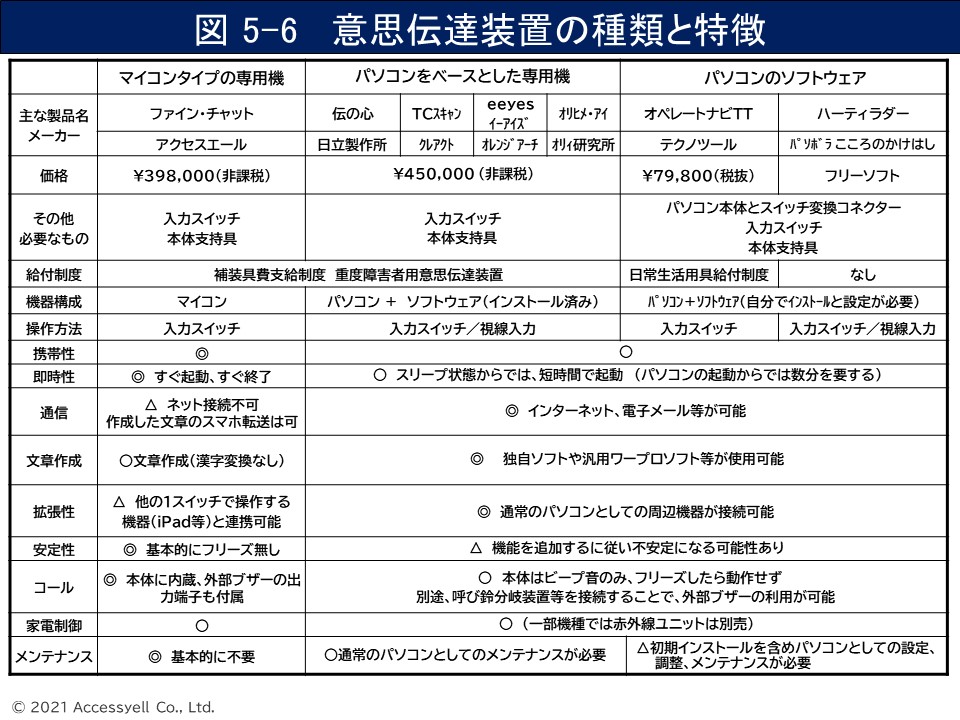
6-6. マイコンタイプの専⽤機の特徴
マイコンタイプ(パソコンを使わない)意思伝達装置の専⽤機は現在は「ファイン・チャット」のみです。
この製品は2019年に⽣産終了になった「レッツ・チャット」の代替品で同等の機能を備えています。
⽂字⼊⼒について
・ひらがな、カタカナ、⽂字板2種類(あいさつ⽂、体調⽂)の⾔葉が⼊⼒できる。
・漢字変換、アルファベットの⼊⼒はできない。
・作成した⽂章は、⾳声での読み上げ、印刷、QRコードでの表⽰(スマートフォンによる読み取り)ができる。
その他の機能
・外部ブザー、テレビリモコン、学習リモコン機能がある
・本体ではメール、インターネット等はできないが外部接続機能を使うことでパソコンやタブレットの操作が可能
(iPhone、iPad、Macはケーブルのみで対応、Windowsパソコンはケーブルに加えてスイッチ操作⽀援ソフトが必要)
機器の管理について
・マイコンを使った機器で⼩型、軽量でフリーズなどのトラブルがほとんどない
・起動から終了まで本⼈がスイッチで操作できる

6-7. パソコンを使った専⽤機の特徴
パソコンを使った意思伝達装置の専⽤機は「伝の⼼、TCスキャン、eeyes」などがあります。
⽂字⼊⼒について
・ひらがな、カタカナ、アルファベット、漢字変換等を利⽤できる。
・作成した⽂章は、⾳声での読み上げ、印刷、ができる。
その他の機能
・テレビリモコン、学習リモコン機能がある
・メール、インターネット、Windowsの操作が可能。
・視線検出式⼊⼒装置の利⽤・ワイヤレスでのスイッチ接続・⾳声合成した⾃分の声の利⽤
などの機能を利⽤、またはオプションで追加することができる。
機器の管理について
・汎⽤のパソコンが⽀給されるが、補装具という特性上、⽤途は意思伝達装置として認められた機能(コミュニケーション、リモコン、コール等)に限定されており、仕事やゲーム等の娯楽に利⽤することは認められていない。
・起動は⽀援者が⾏う必要がある。終了は本⼈がスイッチでできる。
・基本がパソコンのため、設定やフリーズ等のトラブルに対して、利⽤者にはある程度のパソコンの知識が必要、また、⽀援者にもパソコンの対応が求められる。
「伝の⼼」はわかりやすい画⾯と操作で、意思伝達装置として最もポピュラーな機器の⼀つです。
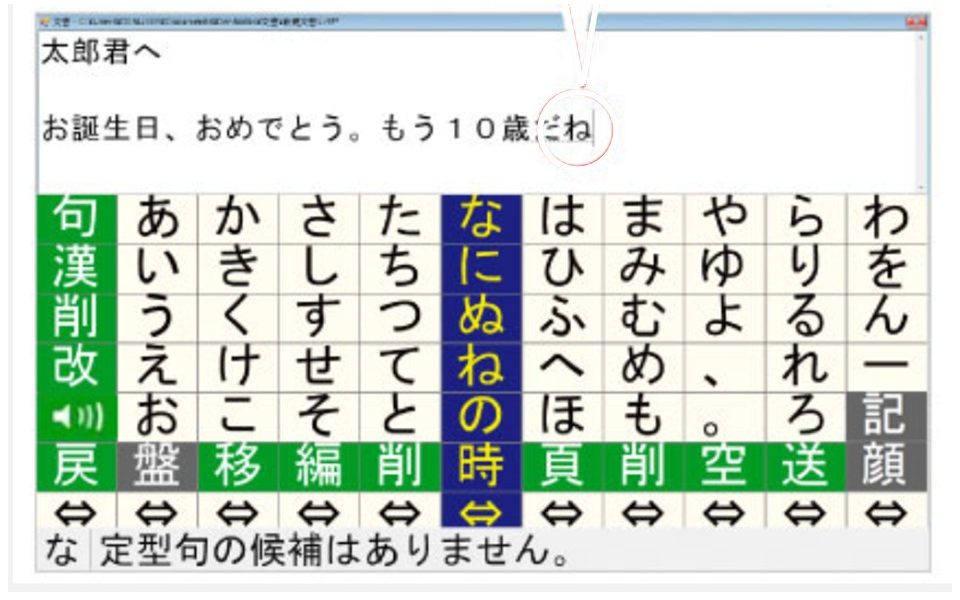
「TCスキャン」は視線⼊⼒で実績のある会社が開発した機器です。
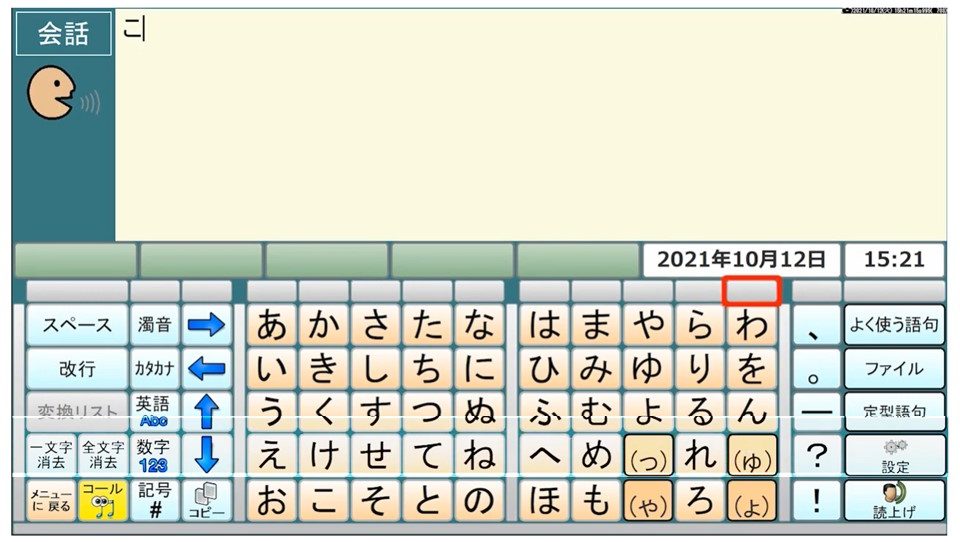
「eeyes(イーアイズ)」は画⾯を⽂字板が移動する透明⽂字板のような操作で⽂字を選べます。
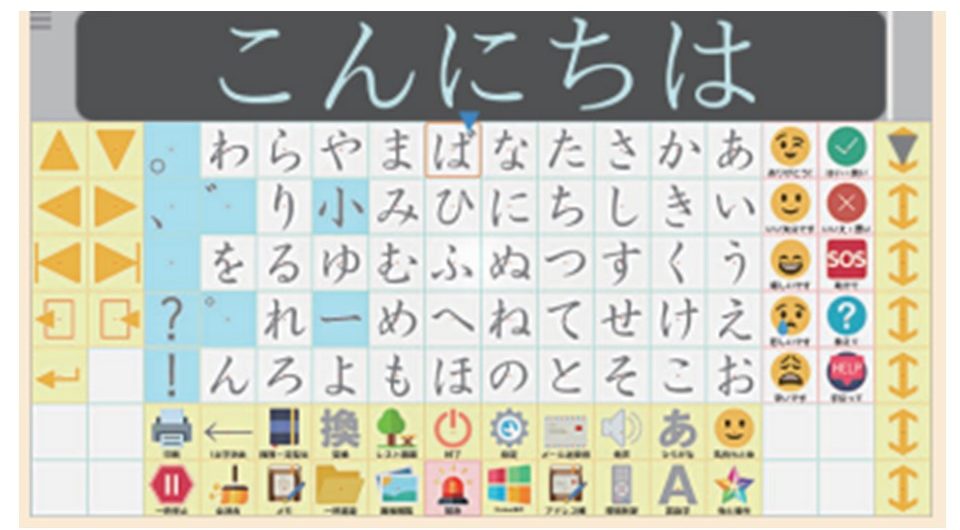
「OriHime eye+Switch」も画⾯を⽂字板が移動する透明⽂字板のような操作が出来るのに加え、分⾝ロボット(別売)の操作もできます。
その他の機器についても上記の特徴を参考に⽐較してください。
6-8. パソコンのソフトウェアを使う⽅法
意思伝達装置としてのソフトウェアには、オペレートナビ、ハーティーラダーなどがあります。
また、⼀般的なパソコンのアクセシビリティ機能を利⽤することもできます。
本⼈だけでなく⽀援者もパソコンの知識と技術がある場合は、費⽤が⽐較的少なく、公費での導⼊よりも短期間で使い始められるという利点があります。
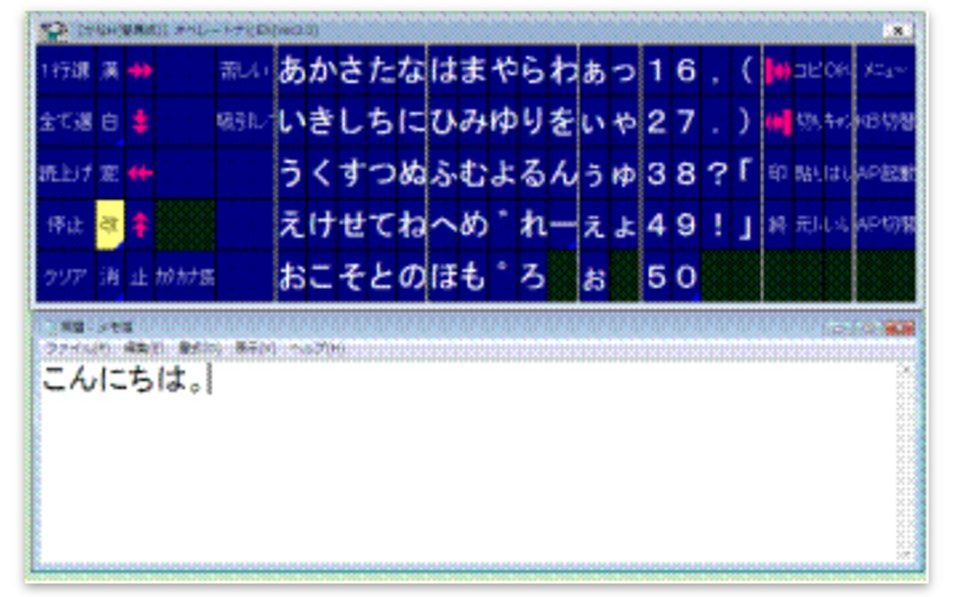
オペレートナビ